win10 打开uac的方法 win10怎么打开UAC
更新时间:2022-06-08 16:12:11作者:huige
uac是一个用户控制机制,可以帮助防止恶意程序损坏计算机,但是有win10系统用户发现每次打开一些图片或者文档的时候,就会提示“在禁用UAC时无法激活此应用”,那么就需要打开uac,该怎么操作呢,今天给大家分享一下win10 打开uac的方法。
推荐:win10专业版iso原版镜像下载
具体操作:
1、右击桌面左下角的“Windows开始”按钮,从其右键菜单中点击“运行”项以打开“运行”窗口;
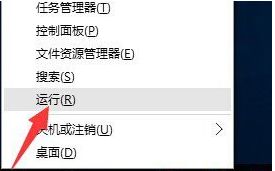 2、从打开的“运行”对话框界面中,输入“msconfig“并按“确定”按钮即可打开“系统配置实用程序”界面;
2、从打开的“运行”对话框界面中,输入“msconfig“并按“确定”按钮即可打开“系统配置实用程序”界面;
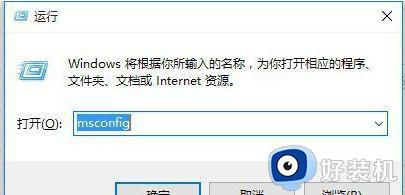 3、待打开“系统配置”窗口后,切换到“工具”选项卡。选中“更改UAC设置”项,点击“启动”按钮以打开UAC设置界面;
3、待打开“系统配置”窗口后,切换到“工具”选项卡。选中“更改UAC设置”项,点击“启动”按钮以打开UAC设置界面;
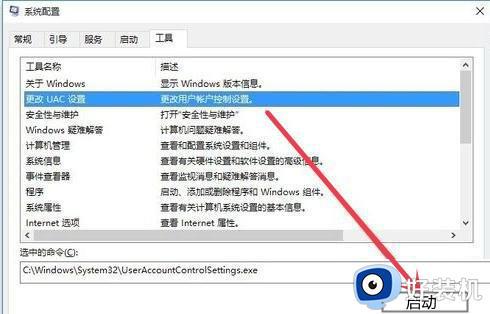 4、从打开的“用户账户控制设置”界面中,将滑块移动到最上方(始终通知)处,点击“确定”按钮即可;
4、从打开的“用户账户控制设置”界面中,将滑块移动到最上方(始终通知)处,点击“确定”按钮即可;
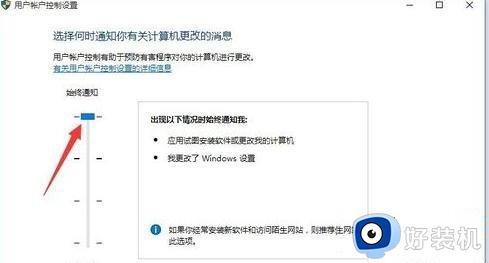 5、最后就可以尝试打开图片或PDF文档进行查看啦。等UAC开启后,就可以正常查看预览图片啦。
5、最后就可以尝试打开图片或PDF文档进行查看啦。等UAC开启后,就可以正常查看预览图片啦。
上面给大家讲解的就是win10系统打开uac的详细方法,是不是挺简单呢,大家可以学习上面的方法来打开,相信能够帮助到大家。
win10 打开uac的方法 win10怎么打开UAC相关教程
- win10UAC怎么开启 快速开启win10UAC的方法
- win10uac怎么关闭 win10系统中关闭uac的方法
- win10图标带有小盾牌图标怎么办 win10图标带有小盾牌图标的去除方法
- win10鼠标能动但是无法点击怎么回事 win10鼠标能动但是无法点击的两种解决方法
- 怎么删除win10打开方式 win10删除默认打开方式方法
- win10打开方式怎么恢复以前 win10文件打开方式如何恢复以前
- win10默认图片打开方式怎么改 win10如何更改默认图片打开方式
- win10图片打开方式怎么设置默认打开方式 win10修改图片默认打开方式的方法
- win10管理工具怎么打开 win10管理工具的具体打开方法
- win10怎么设置文件默认打开程序 win10文件默认打开方式怎么设置
- win10拼音打字没有预选框怎么办 win10微软拼音打字没有选字框修复方法
- win10你的电脑不能投影到其他屏幕怎么回事 win10电脑提示你的电脑不能投影到其他屏幕如何处理
- win10任务栏没反应怎么办 win10任务栏无响应如何修复
- win10频繁断网重启才能连上怎么回事?win10老是断网需重启如何解决
- win10批量卸载字体的步骤 win10如何批量卸载字体
- win10配置在哪里看 win10配置怎么看
win10教程推荐
- 1 win10亮度调节失效怎么办 win10亮度调节没有反应处理方法
- 2 win10屏幕分辨率被锁定了怎么解除 win10电脑屏幕分辨率被锁定解决方法
- 3 win10怎么看电脑配置和型号 电脑windows10在哪里看配置
- 4 win10内存16g可用8g怎么办 win10内存16g显示只有8g可用完美解决方法
- 5 win10的ipv4怎么设置地址 win10如何设置ipv4地址
- 6 苹果电脑双系统win10启动不了怎么办 苹果双系统进不去win10系统处理方法
- 7 win10更换系统盘如何设置 win10电脑怎么更换系统盘
- 8 win10输入法没了语言栏也消失了怎么回事 win10输入法语言栏不见了如何解决
- 9 win10资源管理器卡死无响应怎么办 win10资源管理器未响应死机处理方法
- 10 win10没有自带游戏怎么办 win10系统自带游戏隐藏了的解决办法
